
手機掃描下載
軟件指數:5 分
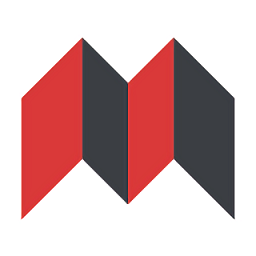 思源筆記pc版54.33M應用工具
思源筆記pc版54.33M應用工具
 作家助手電腦版應用工具
作家助手電腦版應用工具
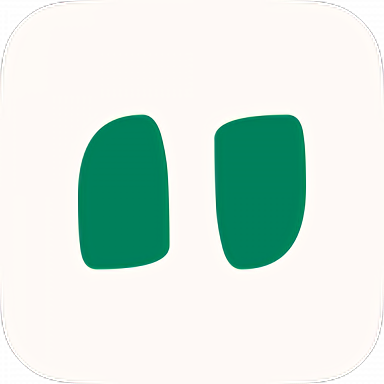 問小白電腦版客戶端68.17M應用工具
問小白電腦版客戶端68.17M應用工具
 會聲會影x4注冊機軟件208應用工具
會聲會影x4注冊機軟件208應用工具
 pdf智能助手文件解密版42.24M應用工具
pdf智能助手文件解密版42.24M應用工具
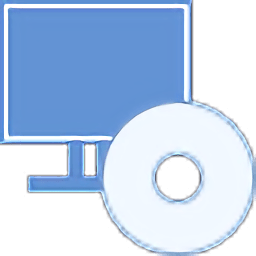 pdf智能助手證卡拼版免費工具(身份證裁剪助手)86.50M應用工具
pdf智能助手證卡拼版免費工具(身份證裁剪助手)86.50M應用工具
 華為應用市場電腦版官方136.00M應用工具
華為應用市場電腦版官方136.00M應用工具
 企業微信電腦版506.29M應用工具
企業微信電腦版506.29M應用工具
 wps office電腦版260.31M應用工具
wps office電腦版260.31M應用工具
 搜狗輸入法pc版150.00M應用工具
搜狗輸入法pc版150.00M應用工具
 雷電模擬器pc端應用工具
雷電模擬器pc端應用工具
 解壓專家電腦版5.67M應用工具
解壓專家電腦版5.67M應用工具
軟件介紹軟件截圖相關版本網友評論下載地址
oppo跨屏互聯電腦客戶端適用于oppo旗艦機以下的設備,兼容手機、平板和電腦,只要電腦和手機處于同一wifi下,即可實現跨屏互聯,隔空投送文件,實現實時傳輸,包括apk、文檔等各種類型文件,完全免費使用,兼容一加、真我等型號設備。
oPPO跨屏互聯最新版專為OPPO推出的遠程投屏工具,可以將手機和多個不同的終端設備來建立連接,滿足用戶多樣的投屏需求。OPPO跨屏互聯官方版能夠幫助用戶將OPPO手機與電腦之間進行連接,將手機上的內容投屏到電腦上,方便用戶查看和管理。
支持的手機
含oppo、真我手機、一加

支持的平板

含oppo、realme、一加
支持的電腦
realme
realme Book 系列
溫馨提示
OPPO 設備、一加設備需更新系統至 ColorOS 12.0 及以上。
realme 設備需更新系統至 realme UI 4.0 及以上。
部分機型因硬件限制不支持跨屏互聯,具體支持情況以系統實際功能為準。
【共享剪切板】
跨設備實時共享剪貼板,手機復制的文字,電腦直接粘貼使用。
【不再錯過重要消息】
在電腦上接收并處理手機的微信、短信及其他應用的通知消息拍照截圖。
【拍照截圖快速同步】
手機上進行拍照、截圖,將立即顯示在電腦上。圖片可快速復制、保存、或拖拽直接使用。
【靠近即連】
手機下拉控制中心開啟“跨屏互聯”開關,電腦打開“跨屏互聯”客戶端。手機靠近電腦會自動彈出連接提示,點擊“連接”即可快速連接。
【跨設備傳輸和編輯文件】
鼠標拖拽也可跨設備傳輸文件,也可以在電腦上直接打開手機文件進行編輯保存。
解壓后,雙擊exe程序;
進入安裝界面,勾選“我已閱讀...”,單擊自定義安裝;

點擊“瀏覽”選擇安裝路徑,單擊立即安裝即可;

剪貼板互通:手機復制的文字,一鍵粘貼到電腦上。
通知共享:手機收到的通知,電腦上立刻就能看到。
輸入法共享:通過電腦上的輸入法在手機上輸入內容,直接回復手機對話。
照片互通:手機剛剛拍攝的照片或者截取的屏幕截圖,電腦立刻彈出通知,方便快速保存。
連接:支持藍牙連接和靠近連接。
投屏:連接建立后,電腦上自動生成“手機分身”,通過電腦鍵鼠即可快速操控手機。
文件跨屏編輯:手機上的文件直接在電腦的專業軟件上打開,編輯后自動存回手機。
文件跨屏互傳:支持拖拽互傳和分享框快傳。
無法連接怎么辦?
解決方案:
確保電腦安裝了64位版本的Windows 10 v1903及以上,并內置支持Wi-Fi Direct功能的無線網卡,藍牙需支持4.1及以上。
嘗試更換到一個更為穩定的網絡環境中,如家庭或公司專用網絡。
關閉手機上的VPN,因為VPN可能會在公用網絡上建立專用網絡進行加密通訊,阻止手機檢測到在同一個局域網中的電腦。
重啟手機和電腦的藍牙和Wi-Fi,然后再次嘗試連接。
如果是臺式機,考慮使用筆記本電腦或咨詢OPPO官方客服確認是否支持跨屏互聯功能。

廠商其他下載
安卓應用安卓手游蘋果應用蘋果手游電腦更多+
 oppo藍牙耳機app(歡律)
oppo藍牙耳機app(歡律) 歡律最新版
歡律最新版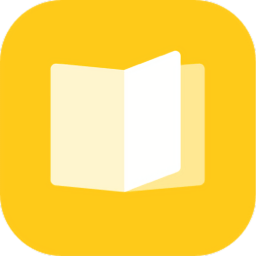 oppo閱讀軟件
oppo閱讀軟件 小布助手app免費版
小布助手app免費版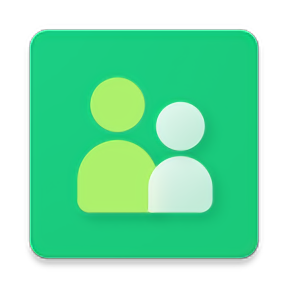 家庭空間官方版(家人守護)
家庭空間官方版(家人守護) vivo joviincar車機版安裝包
vivo joviincar車機版安裝包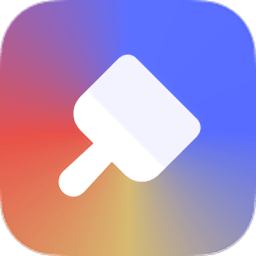 realme主題商店最新版
realme主題商店最新版 oppo主題商店官方正版(Theme Store)
oppo主題商店官方正版(Theme Store) oppo游戲空間國際版
oppo游戲空間國際版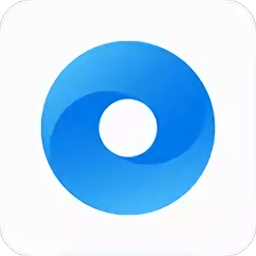 oppo瀏覽器官方版
oppo瀏覽器官方版 oppo錢包app最新版
oppo錢包app最新版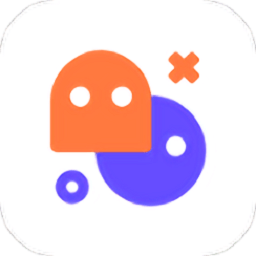 oppo小游戲安裝包
oppo小游戲安裝包 oppo語音助手app(小布助手)
oppo語音助手app(小布助手)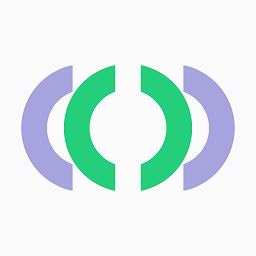 oppo跨屏互聯app(OPPO Connect)
oppo跨屏互聯app(OPPO Connect)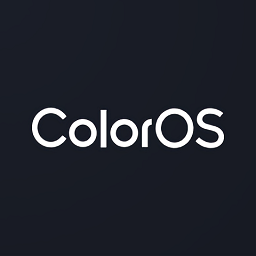 oppo系統桌面app
oppo系統桌面app
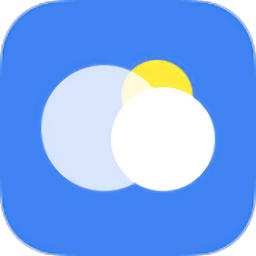 oppo天氣服務軟件
oppo天氣服務軟件
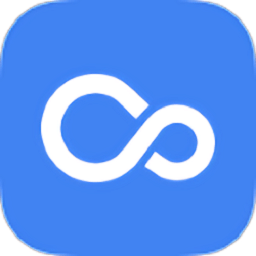 oppo云服務登錄手機版
oppo云服務登錄手機版
 oppo語音助手app(小布助手)
oppo語音助手app(小布助手)
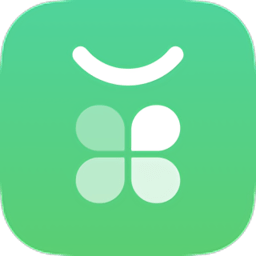 真我軟件商店
真我軟件商店
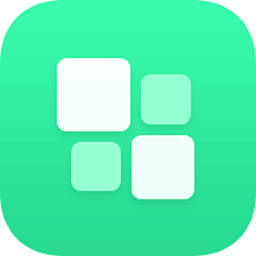 oppo軟件商店安卓9兼容版
oppo軟件商店安卓9兼容版
 會聲會影x4注冊機軟件208應用工具
會聲會影x4注冊機軟件208應用工具
 pdf智能助手文件解密版42.24M應用工具
pdf智能助手文件解密版42.24M應用工具
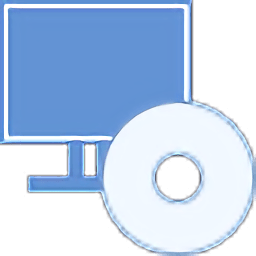 pdf智能助手證卡拼版免費工具(身份證裁剪助手)86.50M應用工具
pdf智能助手證卡拼版免費工具(身份證裁剪助手)86.50M應用工具
 lunatranslator翻譯器198.00M應用工具
lunatranslator翻譯器198.00M應用工具
 幕享投屏電腦版(letsview)1.45M應用工具
幕享投屏電腦版(letsview)1.45M應用工具
 SmartScore X64 Pro免費版618.67M應用工具
SmartScore X64 Pro免費版618.67M應用工具
 解壓專家電腦版5.67M應用工具
解壓專家電腦版5.67M應用工具
 云助理pc版109.00M應用工具
云助理pc版109.00M應用工具
 奧維互動地圖pc端82.65M應用工具
奧維互動地圖pc端82.65M應用工具
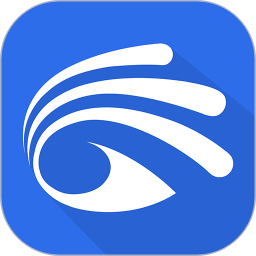 有看頭pc端9.76M應用工具
有看頭pc端9.76M應用工具
 寧政通電腦版官方269.54M應用工具
寧政通電腦版官方269.54M應用工具
 boss直聘桌面版92.59M應用工具
boss直聘桌面版92.59M應用工具
 繁體字輸入法
繁體字輸入法
 ios下載舊版本軟件
ios下載舊版本軟件
 反匯編工具
反匯編工具
 notepad
notepad
 光盤刻錄軟件
光盤刻錄軟件